نحوه پرداخت سکه
در معاملات روزانه بیشتر آبشده فروش ها و تکفروشی ها غالبا همیشه دریافت و پرداخت سکه موجود بوده است و با توجه به اینکه معاملات مربوط به این قطعه طلایی گرانبها بصورت تعدادی انجام میشود و انواع متنوعی از جمله سکه بهار آزادی ، امامی ، ربع سکه بانکی و.... در بازار موجود میباشد . در این آموزش بطور کامل نحوه سند دریافت و پرداخت سکه رابیان میکنیم .در این آموزش میخواهیم بطور مثال فاکتور پرداخت 5 سکه بهار آزادی را به آقای محمد امینی از مشتریان تهران در تاریخ 1401/09/19 به شماره فاکتور 12345 را در برنامه ثبت کنیم . برای ثبت فاکتور پرداخت سکه به مشتری باید مسیر زیر را دنبال کنید :
منوی اصلی <<< ویرایش <<< ثبت فاکتور
نحوه ثبت فاکتور پرداخت سکه به مشتری در نرم افزار حسابداری طلا زمرد
1 ) برای ثبت فاکتور سکه ابتدا از منوی اصلی برنامه بر روی قسمت ویرایش کلیک کرده ، سپس از منوی باز شده ثبت فاکتور را انتخاب کنید .( در این برنامه برای راحتی کار یک حسابدار و هم چنین بالا بردن دقت آنها و صرفه جویی در زمان سعی بر آن شده است که تمامی اسناد دریافت و پرداخت ، خرید و فروش و حواله ها در یک صفحه باشد.)
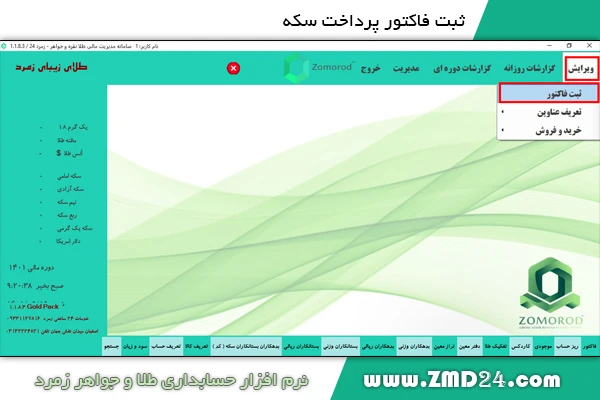
2) پس از باز شدن صفحه ثبت فاکتور ، اینتر ( Enter ) زده تا از روی شماره سند عبور کنید .معرفی منو های سمت راست صفحه ثبت فاکتور :
جهت نما بالا و پایین << برای رفتن به اسناد قبلی و بعدی استفاده میشود .
گزینه چاپگر << برای چاپ فاکتور استفاده میشود .
آیکون + << برای باز کردن فاکتور جدید استفاده میشود .
آیکون سطل زباله << برای حذف کامل فاکتور استفاده میشود .
آیکون مداد << برای اصلاح فاکتور استفاده میشود .
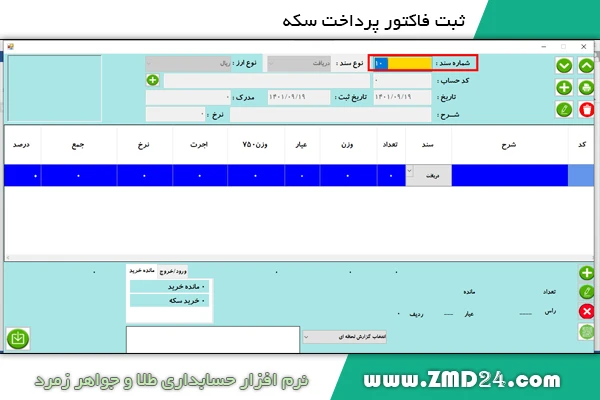
3) برروی کادر مقابل نوع سند کلیک کنید تا منوی آن باز شود ، سپس از منوی باز شده گزینه پرداخت را انتخاب کرده و اینتر ( Enter ) بزنید.
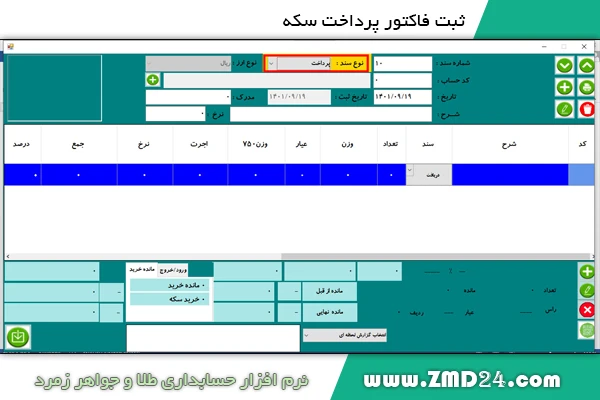
4) در این مرحله در کادر مقابل کد حساب اینتر ( Enter ) بزنید تا صفحه عناوین کل باز شود .
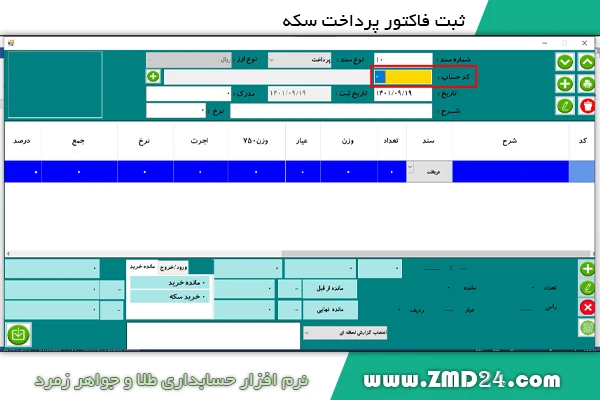
5) در صفحه باز شده بر روی لیست مشتریان مورد نظر خود کلیک کرده تا یاز شود . در این مثال مشتری ما از تهران بوده است پس بر روی لیست مشتریان تهران کلیک کرده ایم .
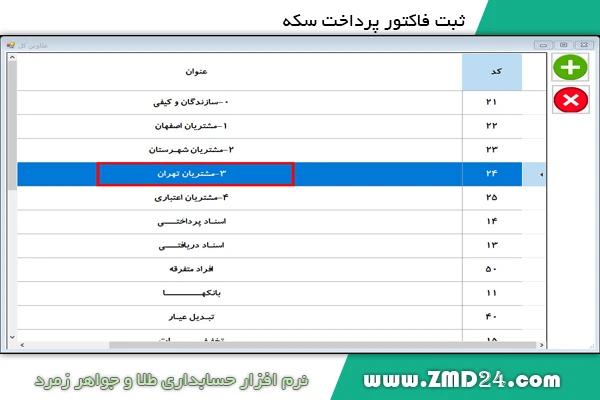
6) سپس در صفحه باز شده نام مشتری مورد نظر را انتخاب کرده و اینتر ( Enter ) بزنید تا کد حساب و نام که در این مثال محمد امینی بوده به فاکتور اضافه شود .
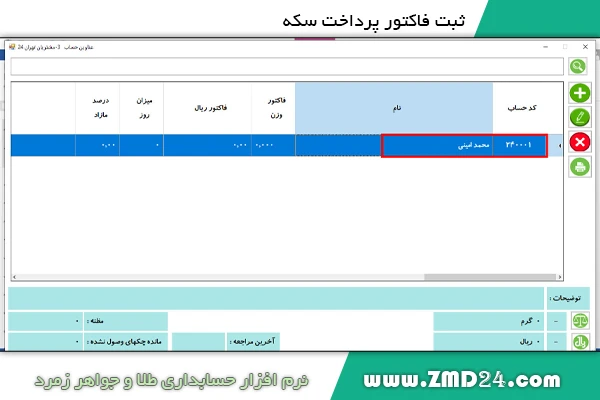
7) در این قسمت باید تاریخ پرداخت سکه را در قسمت تاریخ وارد کنید ( توجه داشته باشید تاریخ ثبت قابل تغییر نمیباشد و بصورت خودکار مطابق با تاریخ سیستم شما قرار میگیرد ) ، سپس اینتر ( Enter ) بزنید.
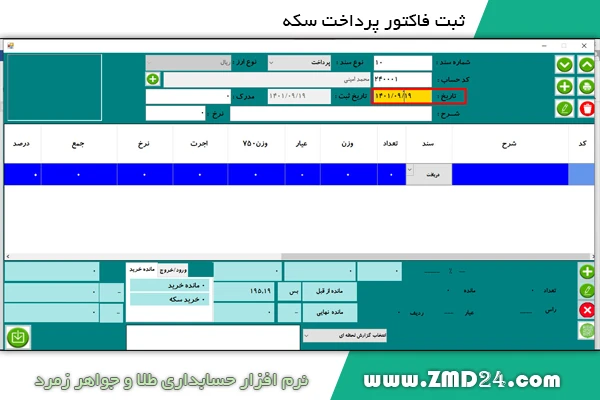
8) اگر شما فاکتور کاغذی از دریافت آشده دارید شماره آن را باید در قسمت مدرک وارد کنید و اینتر ( Enter) بزنید. در این مثال شماره فاکتور ما 12345 بوده است .
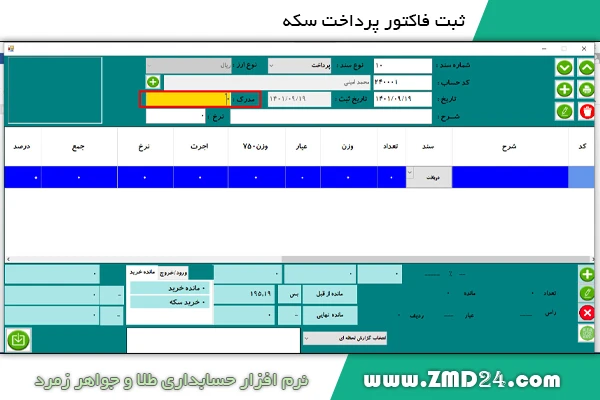
9) در قسمت شرح ، هر توضیح مفید و مختصری که به شما یادآوری نکته ای در مورد این معامله را میکند را در این قسمت وارد کنید و سپس اینتر ( Enter ) بزنید . ما در این قسمت بطور مثال سکه نوشته ایم . سپس قیمت مظنه یا نرخ طلا 18 عیار را در قسمت نرخ وارد کنید . و اینتر ( Enter) بزنید . ( توجه داشته باشید هنگامی که نرخ را وارد میکنید این قیمت در فاکتور شما چاپ میشود بخاطر همین علت پر کردن این قسمت اختیاری میباشد ) .
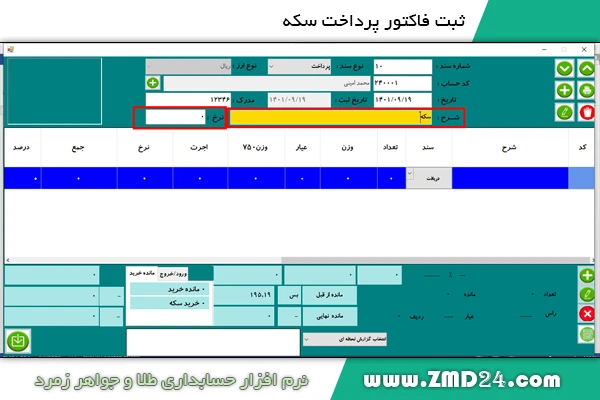
10) در این مرحله میتوان با زدن کلید insert صفحه کلید و یا زدن کلید سبز رنگ مشخص شده در تصویر این پنجره را برای ورود ردیف های جدید فاکتور باز کنید .
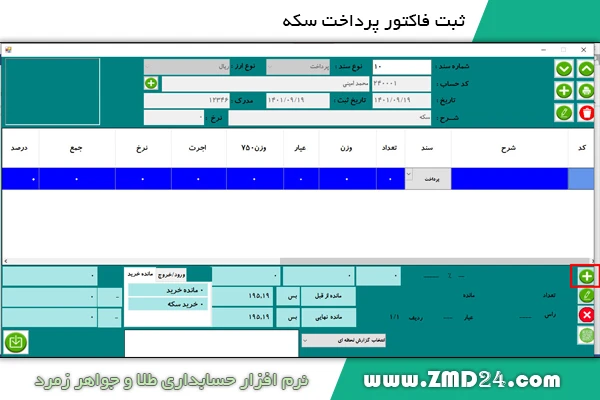
11) در صفحه دوم مجددا اینتر ( Enter ) بزنید تا از روی نوع سند عبور کنید . در قسمت کادر مقابل کد ، عدد 00 را وارد کرده و اینتر ( Enter ) بزنید تا صفحه گروه کالا برای شما باز شود .
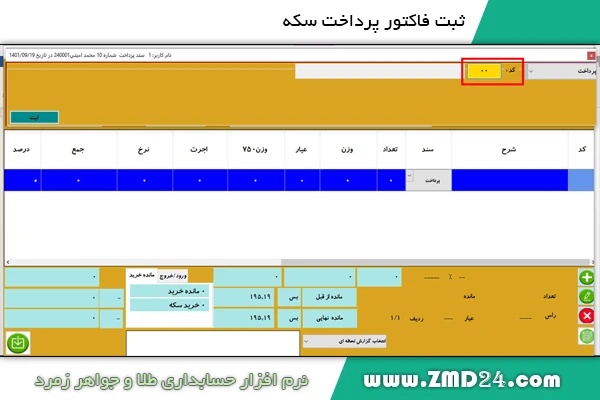
12) در صفحه جدید گزینه طلا با کد 11 را انتخاب کرده و اینتر ( Enter ) بزنید .
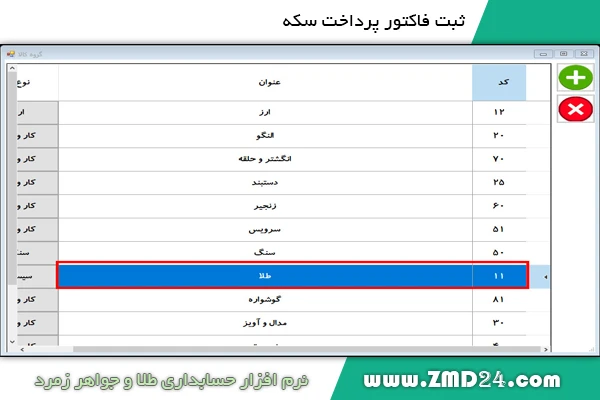
13) در لیست باز شده انواع سکه از کد 150 تا 160 در برنامه تعریف شده است . سکه مورده نظر را انتخاب کنید و کلیک کنید تا به فاکتور اضافه شود سپس اینتر ( Enter ) بزنید . در این مثال ما سکه آزادی بانکی با کد 151 را انتخاب کرده ایم .
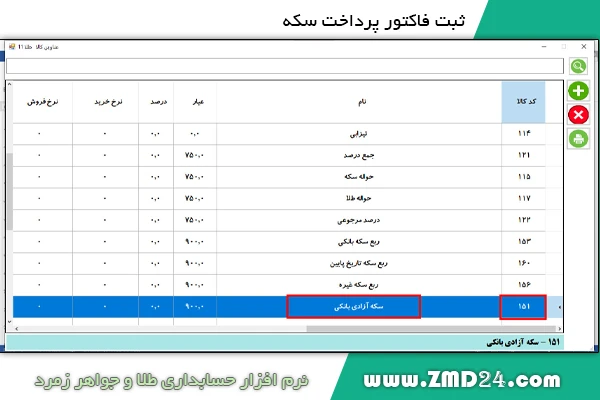
14) سپس تعداد سکه را وارد کرده و اینتر ( Enter) بزنید . در این مثال تعداد سکه 5 عدد بوده است .
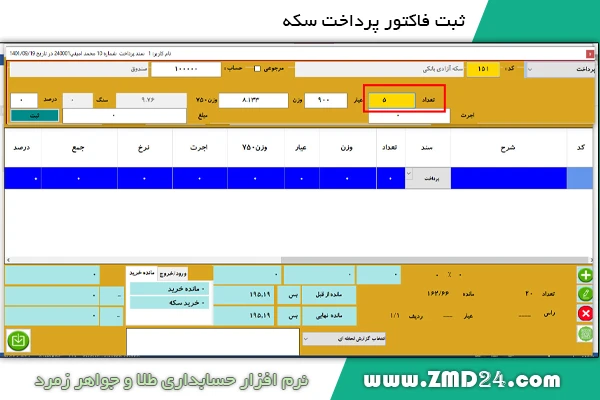
15) مشاهده خواهید کرد که پس از اینتر( Enter ) زدن در قسمت وزن ، مجموع وزن 5 سکه وارد شده را به شما نمایش داده میشود . و در آخر برای ذخیره فاکتور بر روی ثبت کلیک کنید .
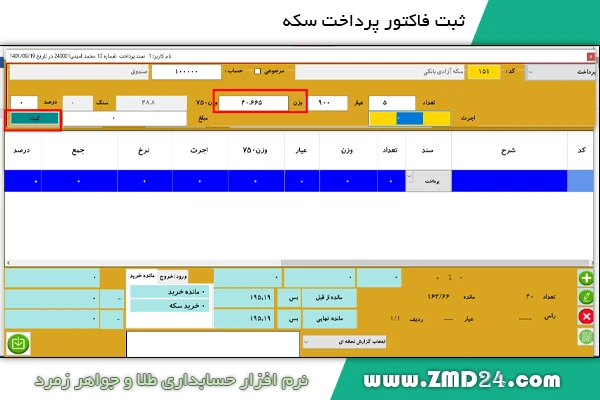
16) پس از ثبت سطر پرداخت سکه مورد نظر شما کلید Esc را زده و از صفحه خارج شوید مشاهده خواهید کرد که مطابق شکل زیر فاکتور سکه پرداختی شما ذخیره شده است . که در پایین صفحه آن با استفاده از ضربدر قرمز رنگ میتوانید ردیفی که ثبت کردید را حذف کنید . هم چنین در پایین صفحه تعداد ، مانده ، مانده از قبل و مانده نهایی به شما نمایش داده میشود .
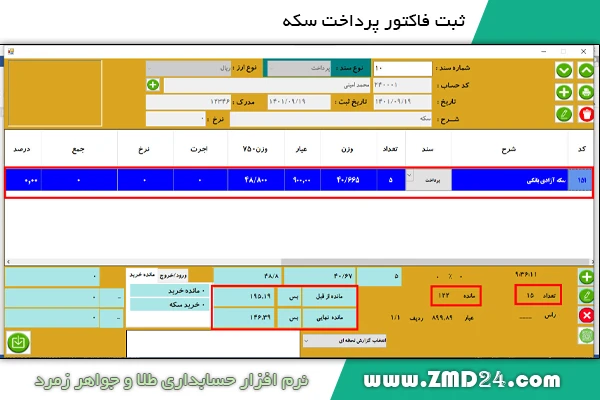
خلاصه :
برای ثبت فاکتور پرداخت سکه، در صفحه ثبت فاکتور نوع سند را پرداخت گذاشته و کد حساب مشتری را از لیست مشتریان انتخاب کرده و تاریخ پرداخت سکه و درصورت نیاز مدرک و شرح را وارد کرده و اینتر زده تا وارد صفحه دوم شویم سپس کد سکه مورد نظر خود را انتخاب کنید و در مرحله بعد تعداد سکه را ثبت کنید و در آخر بر روی ثبت کلیک کنید

